
SOMATOはアバターのテクスチャを焼き込むことができます。SOMATOを使うとテクスチャの継ぎ目を意識せずにテクスチャが作れます。しかしリンデンが提供しているアバターOBJファイルは腕を開いた姿勢(Tポーズ)をしていますので,その姿勢で服の写真を撮ってテクスチャを張り込むと肘のしわが不自然になってしまいます。
そこで今回は無料のDAZ|Studioを使って左右の手を下ろして,SOMATOでテクスチャを作ります。
今回の手順は以下のようになります。
1)DAZ Studioをダウンロードしてインストールする。
2)リンデンからダウンロードしたアバターファイルをDAZ Studioに読み込む
3)DAZ Studioでアバターの左右の腕をおろす
4)DAZ StudioでOBJファイルに保存する
5)保存されたOBJファイルをObjCutでテクスチャ単位に分解する
6)SOMATOで分解されたあばたの上半身を読み込んで,テクスチャを作るための画像を保存する
7)服の写真を6)で保存した画像を基準に調整する
8)7)で調整した画像と6)で読み込んだOBJをSOMATOに読み込む
9)BAKEボタンを押す
10)プレビューで確認してテクスチャを保存する
11)インワールドにアップロードする
では,まずDAZ Studioをダウンロードしてインストールしましょう。
DAZ Studioは無料ですが,メールアドレスを使って登録をする必要がありますので,登録用のメールアドレスを確保してください。
まず http://www.daz3d.com/ を訪れます。
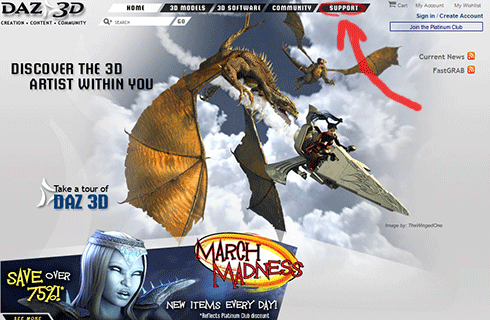
一番上のSUPPORTをクリックします。
Downloads/Updatesをクリックして,DAZ Studioを選ぶとダウンロードの画面になります。
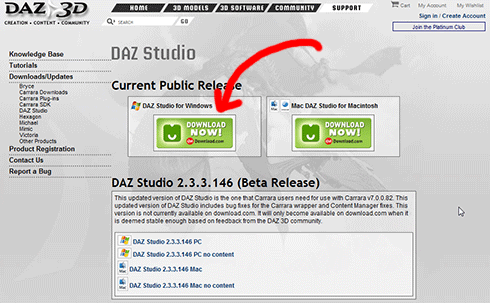
Windows版をダウンロードします。
Sign Inをクリックしメールアドレスを登録します。Sign inをクリックすると以下のダイアログが表示されますので,登録するメールアドレスを入力します。
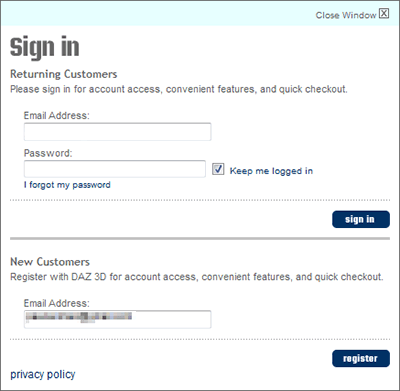
次にSupportをクリックして,Product Registrationをクリックします。
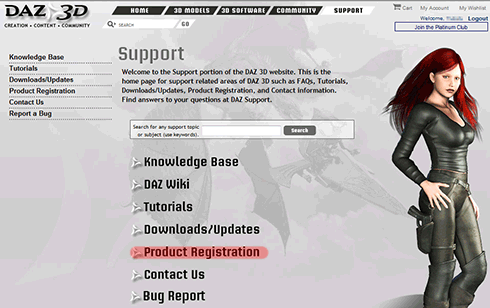
PC用のシリアルを入手します。
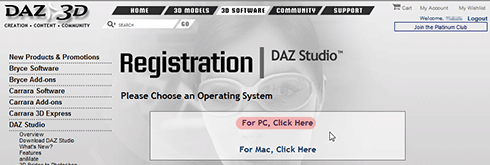
以下のようにシリアル番号が表示されますので,クリップボードにコピーします。
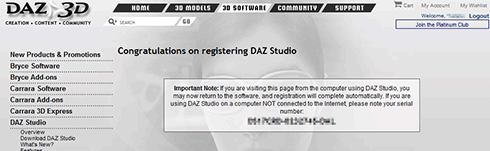
DAZ Studioをインストールして起動すると,シリアル番号を入力するダイアログが表示されますので,先ほど手に入れたシリアル番号をペーストします。
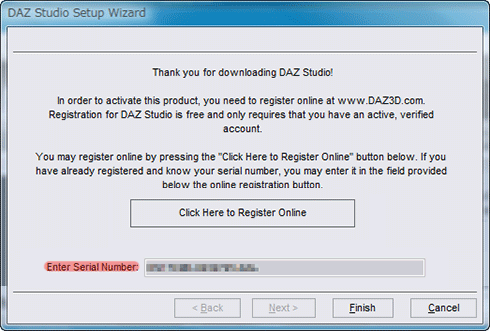
すると,初期設定のシーンが読み込まれ DAZ Studioが起動しました。
次回は,DAZ Studioに輪転が提供するアバターを読み込んで手を下ろし保存します。



